Wist je dat er een aantal echt nuttige WordPress sneltoetsen zijn die je veel tijd kunnen besparen? Als je sneller wilt schrijven, of productiever wilt worden in het beheren van uw WordPress site, dan moet je deze sneltoetsen gebruiken. In dit artikel zullen we de meest nuttige WordPress sneltoetsen delen die je kunnen helpen om je workflow te versnellen.
WordPress toetsenbord snelkoppelingen voor snelheid en efficiëntie
WordPress is een populaire website bouwer en blogging platform dat wordt geleverd met een robuuste content editor. Met de inhoudseditor kun je verschillende soorten inhoud, waaronder tekst, afbeeldingen, audio, video’s, enz. aan jouw site toevoegen. Je kunt ook de opmaak voor elk inhoudstype aanpassen. Veel WordPress beginners gebruiken hun muis om toegang te krijgen tot deze opmaak en styling knoppen op de editor. Met WordPress sneltoetsen, kun je jouw handen op het toetsenbord laten rusten en jouw berichten sneller bewerken.
Het beste van het gebruik van WordPress sneltoetsen is dat veel van jouw computer en Microsoft Word sneltoetsen op dezelfde manier werken in de WordPress inhoudseditor.
Hieronder vindt je enkele van de standaard WordPress sneltoetsen die je kunt gebruiken voor snelheid en efficiëntie. Ze werken zowel met de WordPress blok editor als met de oude klassieke editor.
WordPress toetsenbord shortcodes voor Windows gebruikers
- Ctrl + c = Kopiëren
- Ctrl + v = Plakken
- Ctrl + b = Bold
- Ctrl + i = Italic
- Ctrl + x = Knippen
- Ctrl + a = Alles selecteren
- Ctrl + z = Wijziging herstellen
- Ctrl + s = Opslaan
- Ctrl + p = Printen
- Ctrl + u = Tekst onderlijnen
- Ctrl + k = Een geselecteerde tekst naar een link veranderen
- Alt + Shift + x = De geselecteerde tekst weergeven in een monogespatieerd lettertype
- Alt + Shift + h = Toetsenbordsnelkoppelingen tonen
WordPress toetsenbord snelkoppeling voor Mac-gebruikers:
- Command + c = Kopiëren
- Command + v = Plakken
- Command + b = Bold
- Command + i = Italic
- Command + x = Knippen
- Command + a = Alles selecteren
- Command + z = Wijziging herstellen
- Command + s = Opslaan
- Command + p = Printen
- Command + u = Tekst onderlijnen
- Command + k = Een geselecteerde tekst naar een link veranderen
- Option + Control + x = De geselecteerde tekst weergeven in een monogespatieerd lettertype
- Option + Control + h = Toetsenbordsnelkoppelingen tonen
Wanneer je in jouw WordPress pagina/post editor werkt, kun je deze sneltoetsen uitproberen en zien hoe ze werken.
Voordat we naar de volgende sectie gaan, willen we je graag laten zien hoe de laatste sneltoets in de bovenstaande lijst werkt. De sneltoets Alt + Shift + h (Option + Control + h voor Mac) is eigenlijk de meest handige sneltoets omdat het je alle sneltoetsen laat zien.
Wanneer je in jouw WordPress pagina/post editor bent, kun je deze sneltoets gebruiken om alle beschikbare sneltoetsen in een popup venster te zien
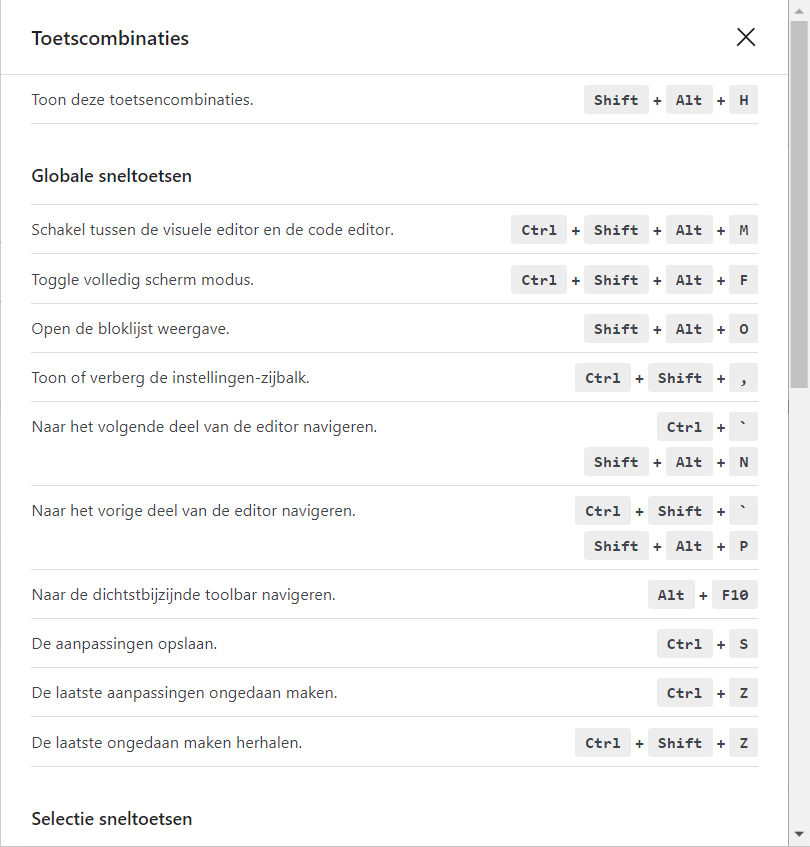
Heb je meer hulp nodig?
Heb je vragen omtrent dit artikel of over onze dienstverlening? Neem dan contact met ons op.